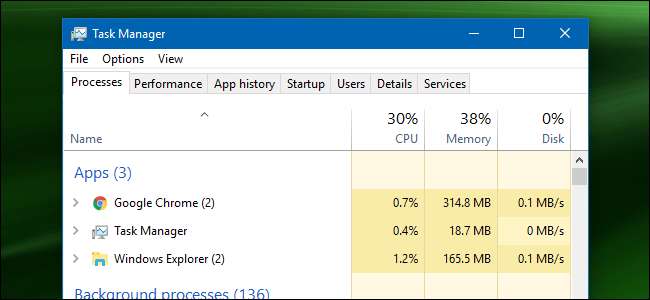
A Feladatkezelő előhívása önmagában nem sok feladat, de a dolgok különböző módjainak ismeretében mindig szórakoztató. Néhányuk pedig még jól is jöhet, ha nem tudja megnyitni a Feladatkezelőt a megszokott módon.
ÖSSZEFÜGGŐ: Kezdő geek: Amit minden Windows felhasználónak tudnia kell a Windows Feladatkezelő használatáról
Nyomja meg a Ctrl + Alt + Delete billentyűkombinációt
Valószínűleg ismeri a háromujjas tisztelgést - Ctrl + Alt + Törlés. A Windows Vista kiadásáig a Ctrl + Alt + Delete megnyomásával közvetlenül a Feladatkezelőbe került. A Windows Vista óta a Ctrl + Alt + Delete billentyűkombináció megnyomásával a Windows Biztonsági képernyőre juthat, amely lehetőséget kínál a számítógép lezárására, a felhasználók váltására, a kijelentkezésre és a Feladatkezelő futtatására.
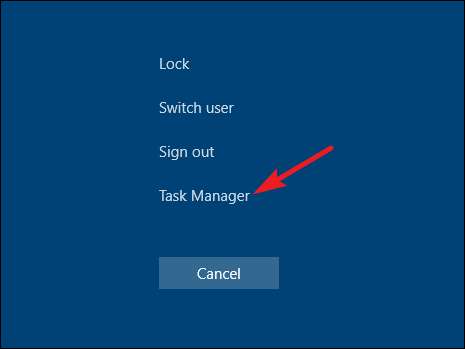
Nyomja meg a Ctrl + Shift + Esc billentyűkombinációt
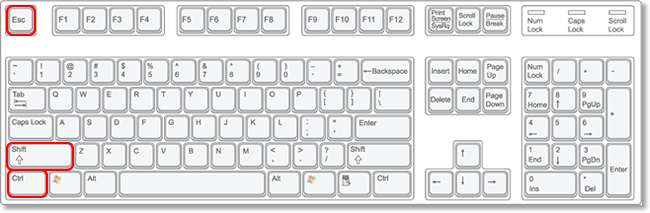
A Feladatkezelő megjelenítésének leggyorsabb módja - ha a billentyűzet működik -, ha csak a Ctrl + Shift + Esc billentyűkombinációt nyomja meg. Bónuszként a Ctrl + Shift + Esc gyors módot kínál a Feladatkezelő előhívására, miközben a Távoli asztalt használja, vagy egy virtuális gépen dolgozik (mivel a Ctrl + Alt + Delete jelezné inkább a helyi gépet).
ÖSSZEFÜGGŐ: Kapcsolja be a Távoli asztalt Windows 7, 8, 10 vagy Vista rendszerben
Nyomja meg a Windows + X billentyűt az Energiafelhasználó menü eléréséhez
A Windows 8 és a Windows 10 egyaránt tartalmaz Power User menüt, amelyhez a Windows + X megnyomásával férhet hozzá. A menü gyors hozzáférést biztosít mindenféle segédprogramhoz, beleértve a Feladatkezelőt is.
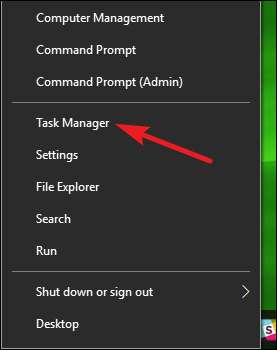
Kattintson a jobb gombbal a tálcára
Ha az egeret részesíti előnyben a billentyűzet helyett, akkor a Task Manager megjelenítésének egyik leggyorsabb módja, ha a jobb egérgombbal kattint a tálcán lévő bármely szabad helyre, és a „Feladatkezelő” lehetőséget választja. Csak két kattintás, és máris ott van.
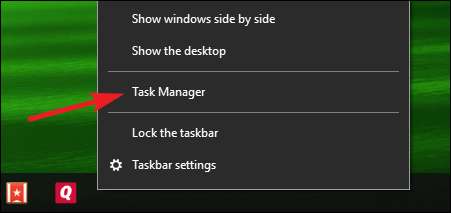
Futtassa a „taskmgr” parancsot a Futtatás mezőből vagy a Start menüből
A Task Manager futtatható fájljának neve: „taskmgr.exe.” A Feladatkezelő elindításához kattintson a Start gombra, írja be a „taskmgr” parancsot a Start menü keresőmezőjébe, és nyomja meg az Enter billentyűt.
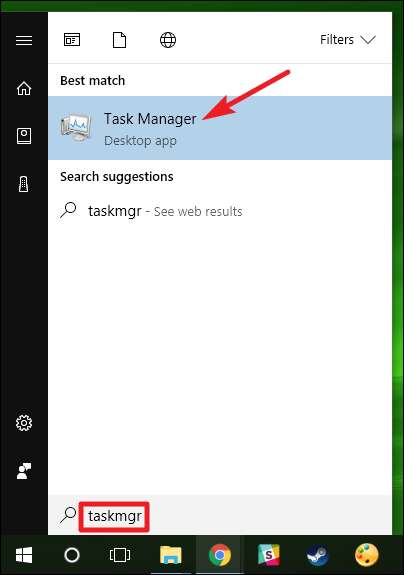
Futtathatja úgy is, hogy a Futtatás mező megnyitásához nyomja meg a Windows + R billentyűkombinációt, írja be a „taskmgr” szót, majd nyomja meg az Enter billentyűt.

Keresse meg a taskmgr.exe fájlt a Fájlkezelőben
A Feladatkezelőt a futtatható fájl közvetlen megnyitásával is elindíthatja. Ez egyértelműen a Task Manager megnyitásának leghosszabb módja, de a teljesség kedvéért belefoglaljuk. Nyissa meg a File Explorer alkalmazást, és navigáljon a következő helyre:
C: \ Windows \ System32
Görgessen lefelé, és keresse meg (vagy keresse meg) a taskmgr.exe fájlt, majd kattintson rá duplán.
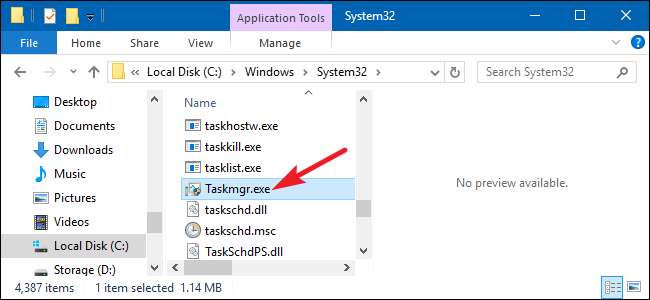
Hozzon létre egy parancsikont a Feladatkezelőhöz
A listánk utolsó helye pedig egy szép, elérhető parancsikon létrehozása a Feladatkezelőhöz. Ezt többféleképpen is megteheti. Ha parancsikont szeretne rögzíteni a tálcához, folytassa és futtassa a Feladatkezelőt az általunk lefedett módszerek bármelyikével. Futása közben kattintson a jobb gombbal a tálcán a Feladatkezelő ikonra, és válassza a „Rögzítés a tálcához” lehetőséget. Ezt követően bármikor kattinthat a parancsikonra a Feladatkezelő futtatásához.
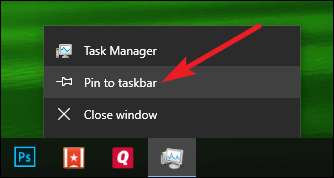
Ha parancsikont szeretne létrehozni az asztalon (vagy egy mappában), kattintson a jobb gombbal minden üres helyre, ahol létre szeretné hozni a parancsikont, majd válassza az Új> Parancsikon lehetőséget.
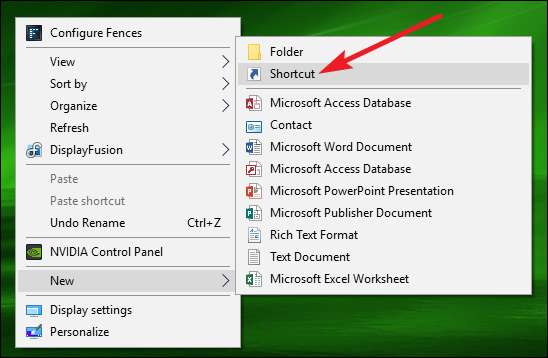
A Parancsikon létrehozása ablakban írja be a következő helyet a mezőbe, majd nyomja meg a „Tovább” gombot.
C: \ Windows \ System32
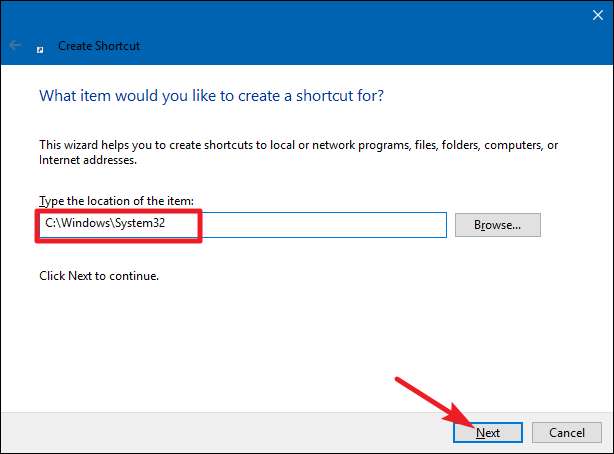
Írja be az új parancsikon nevét, majd kattintson a „Befejezés” gombra.
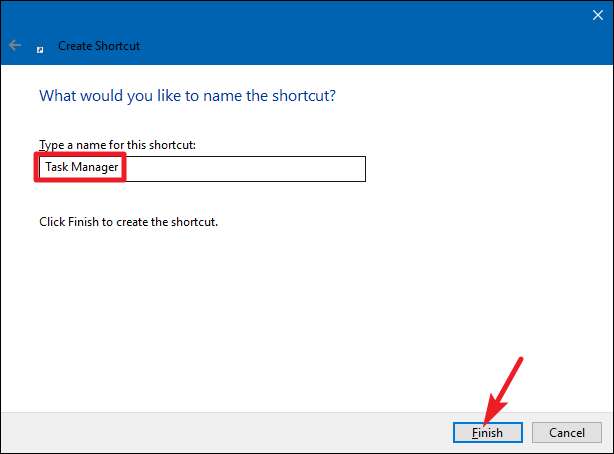
ÖSSZEFÜGGŐ: Készítsen parancsikont a Feladatkezelő indításához Minimalizált módban
Ezzel vége a listánknak! Egyes módszerek nyilvánvalóan hatékonyabbak, mint mások, de ha nehéz helyzetben van - a billentyűzet vagy az egér nem működik, a bosszantó kártevő-vírus ellen küzd, vagy bármi más -, bármelyik működő módszer jó. Megtekintheti útmutatónkat is hogyan indítsuk el a Feladatkezelőt minimalizált módban indításkor, így mindig nyitva lesz, amikor bekapcsolja a számítógépet.
Kép készítette holdcsillag909







